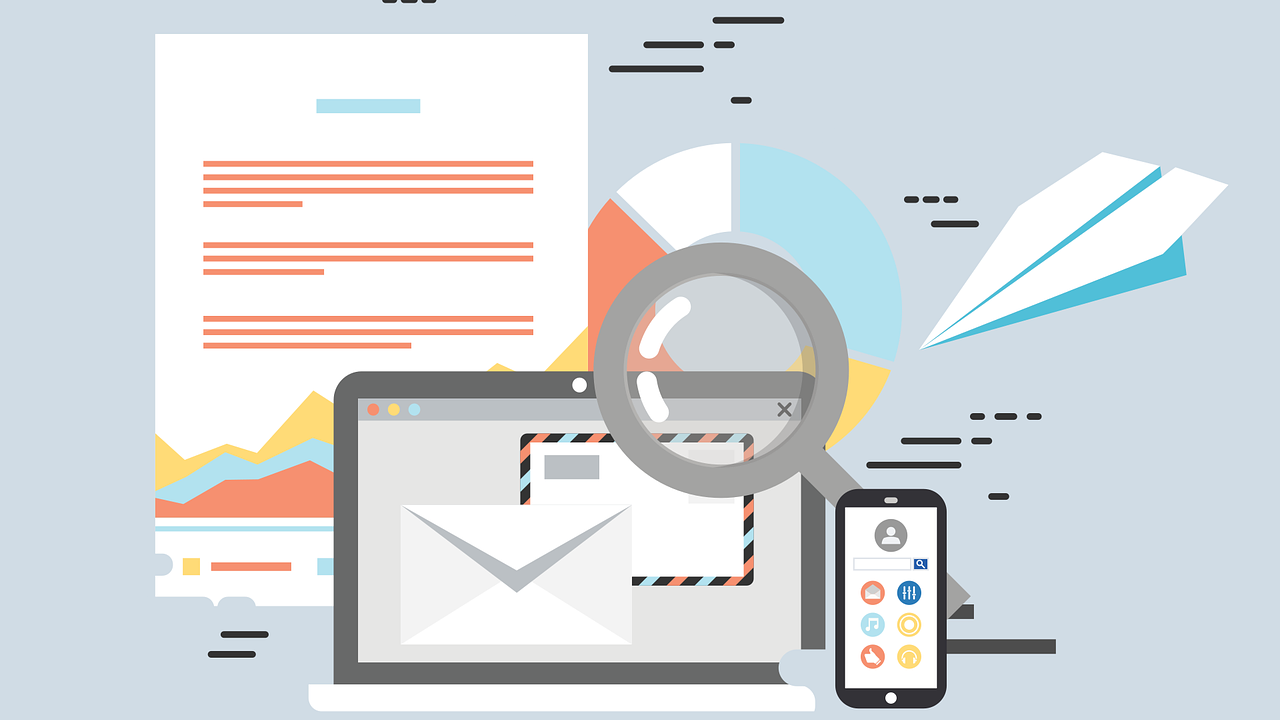メールのゴミ箱から重要なメッセージを誤って削除してしまった場合、焦りを感じるかもしれません。
しかし、多くのメールサービスには一定期間ゴミ箱内でデータを保持する仕組みがあり、その間に正しい手順を踏むことで復元が可能です。
本記事では、Gmail、Outlook、Yahoo Mailを例に、メールの復元手順をわかりやすく解説します。また、完全削除されたメールへの対応についても、専門家視点から詳細に説明します。
目次
メールがゴミ箱に入る原因
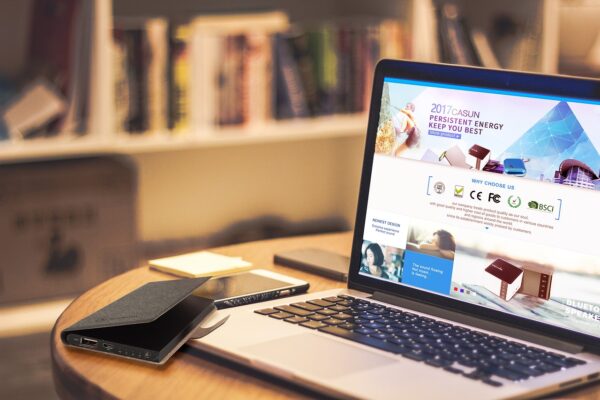
メールがゴミ箱に入る原因は以下です。
操作ミスによる誤削除
日々の忙しい作業の中で、間違えてメールを削除してしまうことはよくあります。特に大量のメールを整理する際に、重要なメールを誤ってゴミ箱に入れてしまうケースが見受けられます。
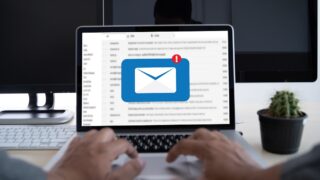
スパムフィルターの誤作動
スパムフィルターが、誤って必要なメールをスパム扱いしてゴミ箱へ移動することがあります。特に一部のフィルター設定が過剰に厳しい場合、この問題が発生します。
システムトラブルや同期エラー
サーバーとの同期に失敗した場合、メールが誤って削除されることがあります。アプリの不具合やクラウドサーバーとの接続不良も原因になります。
メールのゴミ箱から復元する具体的な対処法
メールのゴミ箱から復元する具体的な対処法は以下です。
Gmailでの復元手順
Gmailでは、削除したメールが30日間ゴミ箱に保存されます。この期間内に復元しなければ、メールは完全に削除されます。
- Gmailにログインします。
- 画面左の「もっと見る」をクリックし、「ゴミ箱」を選択します。
- 復元したいメールをチェックボックスで選択します。
- 上部の「移動先」アイコンをクリックし、「受信トレイ」を選択します。
Outlookでの復元手順
Outlookでは、「削除済みアイテム」フォルダに移動されたメールが14日間保存されます。その後は、管理者の設定によって復元が可能かどうかが異なります。
- Outlookにログインします。
- 左のメニューから「削除済みアイテム」を選択します。
- 対象のメールを選択し、右クリックします。
- 「移動」を選択し、「受信トレイ」に移動します。
Yahoo Mailでの復元手順
Yahoo Mailのゴミ箱にあるメールは7日間保持されます。この期間内に復元すれば、メールを失うことなく取り戻せます。
- Yahoo Mailにログインします。
- 「ゴミ箱」フォルダを選択します。
- 復元したいメールをチェックボックスで選択します。
- 上部の「受信トレイに戻す」ボタンをクリックします。
完全削除されたメールの対応策
完全削除されたメールは通常の手順では復元できませんが、一部のサービスでは管理者が復元可能な場合があります。特に企業アカウントでは、一定期間データを保管していることが多いです。
データ復旧業者に依頼する
自力での復元が困難な場合、データ復旧業者に依頼するのが賢明です。特に、重要なビジネスメールや個人の大切な記録を含むメールが消えた場合、プロに相談することでデータの回収率が高まります。
自力で対応できない場合はデータ復旧の専門業者に相談する

自力で対応できない場合や、機器が物理的に破損している場合、個人での修復は困難です。重要なデータが含まれている場合、データ復旧専門業者に依頼するのが最も安全です。
データ消失のリスクを最小限に抑え、確実にデータを取り出すためには、自己診断や修復を試みず、速やかに専門家に相談することが重要です。専門家は適切な診断ツールと経験を持っており、問題の根本原因を特定し、安全にデータを回復する最善の方法を提案できます。
特に重要なデータが含まれている場合は、データ復旧の専門家に相談することが最も安全で確実な方法です。データ復旧業者では、機器に発生している症状をもとにエンジニアが正確な初期診断を行い、故障原因を特定することが可能です。プロが対応するため、データ復旧に失敗するリスクを抑えることができます。
デジタルデータリカバリーでは、相談から初期診断・お見積りまで24時間365日体制で無料でご案内しています。まずは復旧専門のアドバイザーへ相談することをおすすめします。
官公庁、国立大学法人、上場企業
多くのお客様にご利用いただきました

※ 掲載の許可を得た法人様の一部を紹介させていただいております。
よくある質問
いえ、かかりません。当社では初期診断を無料で実施しています。お客様の機器に初期診断を行って初めて正確なデータ復旧の費用がわかりますので、故障状況を確認しお見積りをご提示するまで費用は頂いておりません。
※ご郵送で機器をお預けいただいたお客様のうち、チェック後にデータ復旧を実施しない場合のみ機器の返送費用をご負担頂いておりますのでご了承ください。
機器の状態によって故障の程度が異なりますので、復旧完了までにいただくお時間はお客様の機器お状態によって変動いたします。
弊社は、復旧完了までのスピードも強みの1つで、最短即日復旧・ご依頼の約8割を48時間以内に復旧完了などの実績が多数ございます。ご要望に合わせて柔軟に対応させていただきますので、ぜひご相談ください。
営業時間は以下の通りになっております。
365日24時間、年中無休でお電話でのご相談・復旧作業・ご納品・アフターサービスを行っています。お困りの際は是非ご相談ください。
電話受付:0:00~24:00 (24時間対応)
電話番号:0800-333-6302
来社受付:9:30~21:00
復旧できる可能性がございます。
弊社では他社で復旧不可となった機器から、データ復旧に成功した実績が多数ございます。 他社大手パソコンメーカーや同業他社とのパートナー提携により、パートナー側で直せない案件を数多くご依頼いただいており、様々な症例に対する経験を積んでおりますのでまずはご相談ください。
この記事を書いた人

デジタルデータリカバリー データ復旧エンジニア
累計相談件数46万件以上のデータ復旧サービス「デジタルデータリカバリー」において20年以上データ復旧を行う専門チーム。
HDD、SSD、NAS、USBメモリ、SDカード、スマートフォンなど、あらゆる機器からデータを取り出す国内トップクラスのエンジニアが在籍。その技術力は各方面で高く評価されており、在京キー局による取材実績も多数。2021年に東京都から復旧技術に関する経営革新優秀賞を受賞。